Finestra principale di AccessX
Dopo aver eseguito accessx &, compare la finestra seguente:
Figura E–1 Finestra principale di AccessX
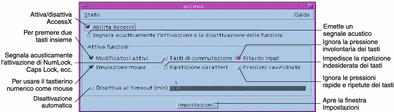
Visualizzazione dello stato di pulsanti e tasti
Dal menu Stato, è possibile visualizzare due finestre che mostrano lo stato dei pulsanti del mouse e di alcuni tasti. La finestra di stato per la funzione “Modificatori attivi” indica se è premuto un tasto di controllo, ad esempio Control o Shift; la finestra relativa alla funzione “Emulazione mouse” mostra informazioni equivalenti per i pulsanti del mouse.
Per aprire il menu Stato, usare il pulsante del mouse MENU o premere il tasto F10 e la lettera s. Usare quindi i tasti freccia per spostarsi nel menu.
Figura E–2 Il menu Stato

Nota –
Se si utilizzano le funzioni “Modificatori attivi” o “Emulazione mouse”, è consigliabile tenere aperta la relativa finestra di stato. Diversamente, potrebbe essere difficile controllare il comportamento del sistema. Con la funzione “Modificatori attivi”, ad esempio, se il tasto Control è “attivato” e si preme la lettera c, si ottiene la sequenza Control-C. La finestra di stato della funzione “Modificatori attivi” permette di ricordare che il tasto Control è stato attivato.
Emissione di un segnale acustico all'attivazione o alla disattivazione di una funzione
La finestra principale contiene la casella di controllo “Segnala acusticamente l'attivazione e la disattivazione delle funzioni” (vedere Figura E–1). Se questa casella è selezionata, ogni volta che si attiva o si disattiva una funzione, ad esempio “Modificatori attivi” o “Ritardo input”, il computer emette un segnale acustico.
Impostazione del timer di disattivazione automatica
Se si condivide l'uso del computer con una persona che non usa AccessX, può essere utile impostare l'applicazione perché si disattivi automaticamente dopo un tempo di inutilizzo prefissato. In questo modo non sarà necessario ricordarsi di disabilitare la funzione.
Per attivare il timeout, selezionare la casella “Disattiva al timeout (min)” (vedere Figura E–1). Spostare il cursore associato in modo da impostare il tempo di inattività che dovrà trascorrere prima che AccessX si disattivi. Questo intervallo può variare da zero a sei minuti.
Accesso alla guida in linea
AccessX dispone di diverse finestre di guida; per visualizzare le informazioni di interesse, è possibile scegliere l'argomento corrispondente dal menu Guida della finestra principale. Per aprire questo menu, usare il pulsante del mouse MENU o premere F10 e la lettera h. Usare quindi i tasti freccia per spostarsi all'interno del menu.
Figura E–3 Il menu Guida

- © 2010, Oracle Corporation and/or its affiliates
